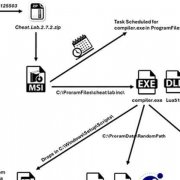現代的大型裝置裡面充滿了形形色色的感應器,用以監測裝置的各種狀況──據說某些廠牌的高級轎車就是如此,一接上專用的維修電腦,馬上可以得知車子的各種狀況。不過我沒開過高級轎車,我只知道現代電腦裡面倒是真的有很多感測器。
電腦的感測器大多是感應元件的「溫度」,因為溫度和元件的穩定度有直接的影響。一般而言,電腦元件僅能在一個「可容忍的範圍」之內正常運作,太低或太高都不行。妙就妙在──Windows 7內建的功能裡面,並不會顯示這些元件的溫度。
何故?
最主要的問題在於,硬體的變遷是如此快速,某些元件是近來才加入「可偵測狀況的感測器」的。比方說,處理器並不是每一顆都可以偵測溫度,早些年的處理器就不行。而電腦這東西,雖然新產品很多,但舊產品……更多!總不能就不管那些舊產品了?又或者,顯示太多訊息給一般使用者只會造成困擾,那也就別顯示元件溫度了吧!
不過,我向來討厭這種「隱藏細節」的態度──雖然我知道這對一般使用者是必要的。所以,接下來就針對處理器和硬碟機,一一介紹關於溫度監測、顯示的軟體吧!
萬用溫度監測軟體
如果你只是要監測零組件的溫度,並將溫度顯示於右下角的系統匣,我個人覺得最好的軟體是Lavalys的Everest 這套軟體(http://www.lavalys.com)。
這產品有趣之處在於,它本身算是「資產管理」工具,可讓MIS把電腦裡面的硬體零組件列表,據以管制公司資產。但是一般人用這套軟體可能不是這樣用,這套軟體因為可以詳細列出電腦硬體的訊息,所以常可用來幫助找尋驅動程式。因為若想找不知名硬體的驅動程式,總得先找到硬體的名稱才有方向可循。倘若如此,這套軟體可以幫你確認裝置的正確廠牌和型號。
Everest另一個好處,在於可以把各偵測器的資訊顯示於系統匣,以方便你隨時監看。它可以顯示的資訊很多, 以處理器而言, 除了溫度,Everest還可以顯示電壓值、散熱風扇轉速之類的數值。不過我個人通常只關心「處理器」、「硬碟機」和「顯示卡核心晶片」這三項零組件的溫度,超頻玩家則大概會選用其他更複雜的軟體。
不過,這產品雖然有試用版,但試用版無法顯示最重要那幾項零組件的溫度。所以想要使用完整版的Everest,請購買。
若只是要「顯示」零組件的溫度狀況(而不必一直在系統匣監控),那有一套免費軟體可以參考:Piriform的Recuva(http://www.piriform.com/recuva)。這也是一套系統元件列表檢視軟體,但是Recuva是免費的。功能雖然沒有很「豐富」,但要顯示元件溫度倒是可以辦得到。
另一套知名的系統檢測軟體是SiSoftware的Sandra(http://www.sisoftware.net),這套軟體最知名之處是可以簡單的測試系統的效能,所以很多網站會以Sandra的測試數據當作產品(主要是儲存媒體)效能的評比標準。不過Sandra也提供不壞的硬體元件列表和溫度顯示功能,也提供付費的專業版和免費的個人版,讓各種需求的使用者可依據用途自行服用。
免費好用的RMClock
處理器和硬碟機各自有免費或是付費的單獨監控軟體,這類監控軟體大多提供更豐富的操控能力,但也因此會相當不易操作──因為功能太多了,有些軟體也只有英文版(也許有中文的「修補」,但那要「找」),所以請各位有「膽子」再行嘗試,弄得不好可是會把電腦搞到無法開機的。
以處理器而言,我個人覺得最好用的是CPU RightMark (http://cpu.rightmark.org)的「RMClock」這軟體。這軟體從2008年2月29號發表至今都沒有改版過,但我個人因為沒有在使用很新很新的處理器,所以並不清楚RMClock是否不支援太新的處理器。對我而言,手上的雙核、四核處理器都可以支援的相當不錯,所以我還是推薦給各位試試看。
RMClock支援處理器電壓的調整──當然,你不能亂調,至少不能調得太離譜,我個人會以「越低時脈可以用越低電壓」的概念去設定處理器的工作電壓,但我會一點一點的去「測試」手上處理器的極限,把處理器的「最低電壓」大概測試出來,讓處理器可以在閒置時自動降溫。
我會使用這產品,當初是因為我有一臺All-in-One的電腦,常會因為過熱而當機。由於這臺All-in-One電腦不好拆解,就算你拆解了(我後來為了換硬碟也自己幹了這檔子事,我沒辦法忍受我自己不能「處理」的電腦……),也無法用什麼好的方法去加強散熱,因此我非常苦惱。後來,我在網路搜尋了一下,試了十幾個軟體,才發現RMClock這軟體居然「真的有效」,真是讓我「如獲至寶」,而Allin-One電腦則是「重獲新生」。
RMClock的使用關鍵在於各種選項, 以我而言, 我大多會使用「Performance on demand」這個選項,把處理器最高和最低的運作時脈設好,搭配「低時脈可用低電壓」的設定邏輯,讓處理器可以「休息」,降溫的效果很令人滿意。如果你要玩遊戲,也可以把設定調整成「Maximalperformance」,讓處理器隨時處於全速運作的狀態。
如果你不打算用這麼複雜的功能,RMClock至少可以幫你監測處理器的溫度。不過因為顯示度的字元語系問題,會出現一個問號(36°會顯示成36?),但這並不影響其功能。不過,稍舊的處理器將無法使用監測處理器溫度的功能,或是各種高階的處理器控管功能,但這也是沒辦法的事情啊!時代在進步……所以如果你的處理器不能適用於此軟體,那也沒關係,你的處理器可能不需要做什麼細微的調整。
硬碟機監控軟體
另一個會發出溫度,且影響電腦穩定度至鉅的零組件,就是硬碟機了。據說ATA組織協會對於硬碟的安全運作溫度有個建議值:攝氏55度,但某些廠牌的某些硬碟產品,常會超過此數字。不過我得說,這未必會有嚴重影響,說不定那批產品還是正常的,只是超過了一般人認知的安全範圍,但我本人仍希望我的硬碟能夠涼一點,不然總是會用電腦用得心裡發毛。
廠商也不希望你把電腦用到心裡發毛這種程度,所以硬碟機在很久以前就內建了所謂的「SMART」技術,這技術其實(應該)就是在硬碟裡面放置了各種感測器,監測硬碟的各種狀況,並希望這樣的監控可以在硬碟損壞前提供一定程度的警告。不過,老實說,過了很多年,這類的SMART監控軟體始終沒有流行。
但其實,這樣的軟體是存在的,而且功能還不差。
我自己用過,功能較完整的是的Hard Drive Inspector 3.3(http://www.altrixsoft.com/en/hddinsp)這套產品。這小軟體可以監控硬碟的溫度和SMART狀況,也可以設置硬碟是要以「效能模式」(較快但較吵、較耗電)還是以「靜音模式」(較慢但較安靜、省電)運作。如果你是筆電使用者,Hard Drive Inspector還支援某些筆電的特殊硬碟保護功能。
不過,這是套付費的軟體哩!(官方網站上提供試用版)
如果你要免費的硬碟監控軟體,網路上有套知名的「CrystalDiskInfo」(http://crystalmark.info),這公司也提供很多其他的免費軟體。另外一套比較不那麼知名,但也很不錯的軟體是「Active@ Hard Disk Monitor Free」(http://www.disk-monitor.com),這兩套都可以監測硬碟的溫度和SMART狀態,但是功能就沒有那麼豐富了。如果只是要看看硬碟狀況,這兩套產品倒是相當不錯,值得各位試試看。
本期結論:顯示卡哩?
老實說,顯示卡也是個很容易過熱的元件,但我個人擁有多臺桌機筆電,但我對顯示卡倒沒有特別使用特別的軟體,這有幾個原因:
● 某些顯示卡晶片它是「天生高溫」
我有一款筆電用的顯示晶片,它「一直」就是維持八十幾度的溫度,天生就是在這溫度正常工作的,要是你玩遊戲,它還會再爬升一點溫度,我不能說我喜歡這種狀況,但這……是無解的,至少我不知道有啥方法可以解決。所以,天生高溫的顯示晶片也只能──let it be了。老實說,現在我買顯示卡,不能說溫度考量會是第一考量(效能和價格間的平衡,也就是宅男界俗稱的C/P值,才是),但至少會是第二考量。
● 顯示晶片能調整的部份有限
顯示晶片發展到現在,還是一個以「拼效能」為主的產品,廠商在「調整各種設定」上頭並未多所著墨,因此你大概也不能調整工作電壓什麼的以降低他的溫度──因為原廠也不提供這類的功能。所以想調,也沒有什麼可調整的。如果要我建議,我想,監控著,大概曉得你的顯示卡的「正常工作溫度」大致落在哪裡是必要的。
最後我想提供一個概念給各位參考:如果你的電腦無故的當機、關機或是重新開機,通常我第一個懷疑的就是:電腦的某個零組件過熱了。因為處理器和顯示晶片,很多都需要「主動式散熱裝置」(散熱風扇)提供散熱,而這些裝置很容易因為年久失修而損壞。但是一般人常會說:「可是我電腦剛才還好好的啊……」對,這是廢話,你身體剛才也還好好的可是兩小時後你就感冒了。風扇壞了,直接造成的就是元件溫度陡升,所以電腦就不正常了。倘若如此,平常有稍微監控電腦的溫度,當你電腦不正常時,你就可以觀察看看,是不是哪個元件的溫度數值變得奇怪了,這樣,當你送修時就起碼可以有個概念了。
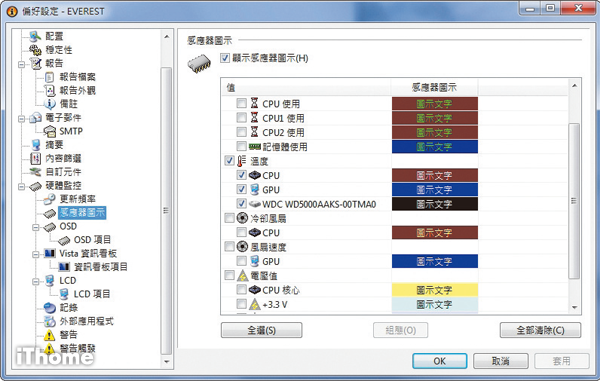
Lavalys Everest,好用的萬用硬體列表/監測軟體,支援各式零組件的數值監控。

RMClock提供更進階的處理器各項數值「控制」功能,也可讓你在系統匣監控處理器重要數值。
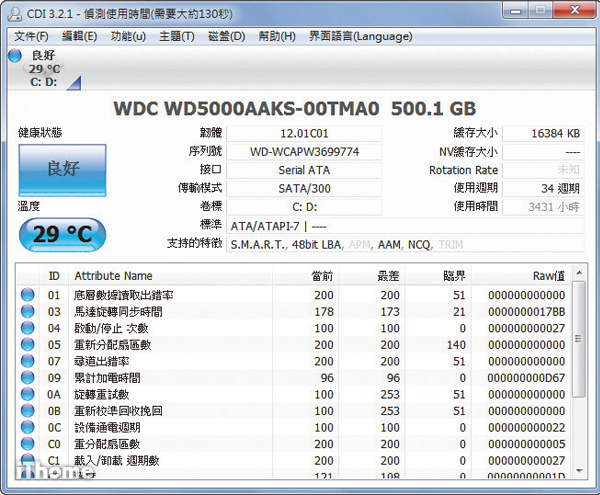
CrystalDiskInfo雖然免費,但也可以監控硬碟的SMART數值,並將溫度顯示於系統匣,相當好用。
熱門新聞
2024-04-24
2024-04-25
2024-04-22
2024-04-22
2024-04-22
2024-04-22
2024-04-22